Fjern ACCDFISA v2.0-virus (Dekrypteringsmetoder inkludert) - Forbedrede instruksjoner
ACCDFISA v2.0 fjerningsguide for virus
Hva er ACCDFISA v2.0 ransomware-virus?
ACCDFISA v2.0-virus og hvordan det låser filene dine
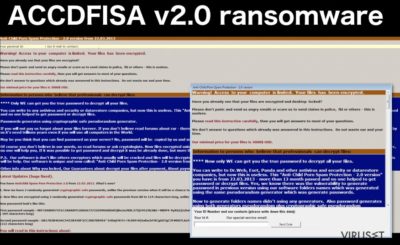
Ransomware-virus gjennomgår ganske store endringer før utviklerne er fornøyde med resultatet. ACCDFISA virus er et slikt program, og nylig har en forbedret versjon kalt ACCDFISA v2.0 blitt lansert. Denne infeksjonen er også kjent som Anti-Child Porn Spam Protection-virus, og er noe litt utenom det vanlige. Det benytter nemlig ikke kryptering for å låse ofrenes filer.
Man skulle tro at virusutviklerne har fikset dette problemet i den nyeste lanseringen, men akkurat som i forgjengeren blir offerets data bare konvertert eller komprimert til RAR-filer med passordbeskyttelse. På tross av denne uvanlige krypteringsmetoden foregår filgjenoppretting på samme måte som ved angrep av andre ransomware-angrep. Kun hackerne har nøkkelen for å dekryptere låste data, og ofrene må betale for å få tilgang til filene sine igjen.
Selv om man betaler løsesummen vil imidlertid ikke nødvendigvis filene bli gjenopprettet. Normalt har ikke hackerne intensjon om å hjelpe brukerne med å få tilbake dataene sine, og forsvinner så snart løsesummen er betalt. Det eneste positive er at virusforskere allerede har klart å komme rundt krypteringen i den opprinnelige versjonen, så det er bare et tidsspørsmål før et dekrypteringsverktøy for den nyeste varianten blir utviklet.
I mellomtiden har du tid til å fjerne ACCDFISA v2.0 fra datamaskinen. Husk at kun et profesjonelt antivirusprogram, som FortectIntego kan hjelpe deg med å bli kvitt dette viruset uten å forårsake ytterligere skade på PC-en.

Funksjonaliteten på filkrypteringen er kanskje det eneste som skiller dette viruset fra resten av ransomware-infeksjonene på nettet. Ellers ser det veldig likt ut. Det kommer inn i offerets datamaskin på en villedende måte og begynner å skanne etter forhåndsbestemt data som konverteres til RAR-filer. Akkurat som de fleste andre virus, endrer også ACCDFISA v.2.0 filnavnene.
De infiserte filene indikerer offerets ID og e-postadressen som denne ID-en må sendes til for å kunne gjenopprette filene. ACCDFISA låser skjermen, så straks det tar kontroll over datamaskinen vil det være umulig å benytte den. Vanlige Windows-funksjoner blir utilgjengelige ettersom viruset får Windows til å kjøre prosessen c:\\svchost.exe så snart datamaskinen startes på nytt.
Den låste skjermen gjør det mulig for hackerne å vise meldingen om løsesum til de infiserte ofrene og oppfordre dem til å foreta handlinger for å få tilbake filene sine samt gjenvinne kontrollen over datamaskinen. Mindre informerte brukere følger dessverre disse instruksjonene, og blir svindlet.
Hvis du ikke ønsker å miste pengene dine eller skade datamaskinen din, bør du fjerne ACCDFISA v2.0 øyeblikkelig. Det er ikke nødvendigvis en enkel prosess, men vi tilbyr anbefalinger nedenfor denne artikkelen i tilfelle du opplever problemer.
Er det mulig å gjenopprette data etter at dette ransomware-programmet har angrepet?
Når man blir infisert av ransomware-virus er det ikke rart at det første man tenker på er datagjenoppretting. Hvis du er heldig, blir du infisert av et virus som allerede er dekryptert av dataeksperter. Når det gjelder ACCDFISA v2.0 eller andre infeksjoner som enda ikke er dekrypterte, har du imidlertid store problemer.
Du kan selvfølgelig vente til et dekrypteringsverktøy er oppfunnet, selv om dette kan ta litt tid. Du kan også prøve å benytte gjenopprettingsverktøy som PhotoRec, R-Studio eller Kaspersky, selv om disse metodene viser liten grad av suksess.
Hvis filene dine er veldig viktige for deg bør du alltid sørge for å ta sikkerhetskopier og lagre dem på et trygt sted, fortrinnsvis på en ekstern harddisk der du ikke trenger å bekymre deg over sikkerheten.
Fjerning av ACCDFISA v2.0
Det finnes flere metoder du kan prøve for å gjenopprette filer som er krypterte av ACCDFISA v2.0. Før du prøver deg på datagjenoppretting bør du imidlertid være oppmerksom på at infeksjonen må elimineres fra datamaskinen.
Du kan fjerne ACCDFISA v2.0 fra datamaskinen på en trygg måte ved bruk av ulike antivirus-programmer. Vær oppmerksom på at ransomware-virus ikke er vanlige nettleserkaprere eller adware-porgrammer og kan forsøke å kjempe mot å bli eliminert.
Hvis antivirus-programmet ditt har problemer med å fjerne ACCDFISA v2.0 kan du prøve de detaljerte instruksjonene nedenfor denne artikkelen. Etter at du har blitt kvitt viruset kan du prøve å gjenopprette filene dine.
Manuell ACCDFISA v2.0 fjerningsguide for virus
Ransomware: manuell fjerning av ransomware i sikkerhetsmodus
Viktig! →
Manuell fjerning kan være for komplisert for vanlige databrukere. Det krever avansert IT-kunnskap å utføre det riktig (hvis viktige systemfiler blir fjernet eller skadet, kan det føre til uopprettelig skade på Windows-systemet). I tillegg kan det ta flere timer å utføre. Derfor anbefaler vi på det sterkeste at du bruker den automatiske metoden som beskrevet ovenfor.
Steg 1. Åpne sikkerhetsmodus med nettverkstilkobling
Manuell fjerning av malware bør utføres i sikkerhetsmodus.
Windows 7/Vista/XP
- Klikk på Start > På/Av > Start på nytt > OK.
- Når datamaskinen din starter opp, trykker du på F8-knappen (hvis dette ikke fungerer, prøv F2, F12, Del – det avhenger av hovedkortet ditt) flere ganger helt til du ser vinduet for avansert oppstart.
- Velg Sikkerhetsmodus med nettverkstilkobling fra listen.

Windows 10 / Windows 8
- Høyreklikk Start-knappen og velg Innstillinger.

- Bla nedover og velg Oppdatering og sikkerhet.

- I menyen til venstre velger du Gjenoppretting.
- Bla nedover til Avansert oppstart.
- Klikk på Start på nytt nå.

- Velg Feilsøking.

- Gå til Avanserte alternativer.

- Velg Oppstartsinnstillinger.

- Klikk på Start på nytt.
- Trykk 5 eller klikk på 5) Aktiver sikkerhetsmodus med nettverkstilkobling.

Steg 2. Slå av mistenkelige prosesser
Windows' oppgavebehandler er et nyttig verktøy som viser alle prosesser som kjører i bakgrunnen. Hvis det dukker opp malware-prosesser her, må de avsluttes:
- Trykk på Ctrl + Shift + Esc på tastaturet for å åpne oppgavebehandleren.
- Klikk på Detaljer.

- Bla nedover til Bakgrunnsprosesser og se etter mistenkelige oppføringer.
- Høyreklikk og velg Åpne filplassering.

- Gå tilbake til prosessen, høyreklikk og velg Avslutt oppgave.

- Slett innholdet i den ondsinnede mappen.
Steg 3. Sjekk oppstartsprogrammer
- Trykk Ctrl + Shift + Esc på tastaturet for å åpne Windows oppgavebehandler.
- Gå til fanen Oppstart.
- Høyreklikk det mistenkelige programmet og klikk på Deaktiver.

Steg 4. Slett virusfiler
Malware-relaterte filer kan dukke opp på flere ulike steder på datamaskinen din. Her er instruksjoner som kan hjelpe deg med å finne dem:
- Skriv Diskopprydding i Windows' søkefelt og trykk på Enter.

- Velg stasjonen du ønsker å rense (C: er som regel hovedstasjonen, og det er sannsynligvis her du finner ondsinnede filer).
- Bla gjennom Filer som skal slettes-listen og velg følgende:
Midlertidige Internett-filer
Nedlastinger
Papirkurv
Midlertidige filer - Velg Rydd opp i systemfiler.

- Du kan også se etter andre ondsinnede filer som skjuler seg i følgende mapper (angi disse oppføringene i Windows-søkefeltet og trykk på Enter):
%AppData%
%LocalAppData%
%ProgramData%
%WinDir%
Etter at du er ferdig, starter du PC-en på nytt i normalmodus.
Fjern ACCDFISA v2.0 ved hjelp av System Restore
-
Steg 1: Start datamaskinen på nytt i Safe Mode with Command Prompt
Windows 7 / Vista / XP- Klikk Start → Shutdown → Restart → OK.
- Når datamaskinen blir aktiv, trykker du F8 gjentatte ganger helt til du ser Advanced Boot Options-vinduet.
-
Velg Command Prompt fra listen

Windows 10 / Windows 8- Trykk Power-knappen i Windows innloggingsskjermen. Trykk og hold nede Shift, som er på tastaturet, og klikk Restart..
- Velg deretter Troubleshoot → Advanced options → Startup Settings og trykk Restart.
-
Så snart datamaskinen din blir aktiv, velger du Enable Safe Mode with Command Prompt i Startup Settings-vinduet.

-
Steg 2: Gjenopprett systemfilene og innstillingene
-
Så snart Command Prompt-vinduet dukker opp, angir du cd restore og klikker Enter.

-
Skriv inn rstrui.exe og trykk Enter igjen..

-
Når et nytt vindu dukker opp, klikker du Next og velger et gjennopprettingspunkt før infiltreringen av ACCDFISA v2.0. Etter å ha gjort dette, klikker du på Next.


-
Klikk Yes for å starte systemgjenoppretting.

-
Så snart Command Prompt-vinduet dukker opp, angir du cd restore og klikker Enter.
Til slutt bør du alltid tenke på beskyttelse mot crypto-ransomware. For å beskytte datamaskinen din mot ACCDFISA v2.0 og annet ransomware bør du benytte en vel ansett anti-spionvare, som FortectIntego, SpyHunter 5Combo Cleaner eller Malwarebytes.
Anbefalt for deg
Ikke la myndighetene spionere på deg
Myndighetene har en tendens til å spore brukerdata og spionere på innbyggerne sine, og dette er noe du bør ha i bakhodet. Vi anbefaler dessuten at du leser mer om tvilsom praksis for datainnhenting. Sørg for anonymitet på nettet, og unngå sporing eller spionering.
Du kan velge en helt annen lokasjon når du er på nettet, og få tilgang til alt innhold uten å bli stanset av geografiske begrensninger. Du kan surfe helt trygt på nettet uten risiko for å bli hacket ved bruk av et Private Internet Access VPN.
Kontroller informasjonen som er tilgjengelig for myndigheter og andre parter, og surf på nettet uten å bli spionert på. Selv om du ikke er involvert i ulovlige aktiviteter eller stoler på tjenestene og plattformene du bruker, bør du være forsiktig og ta forholdsregler ved å bruke en VPN-tjeneste.
Sikkerhetskopier filer til senere, i tilfelle malware-angrep
Programvareproblemer skapt av malware eller direkte datatap på grunn av kryptering kan føre til problemer eller permanent skade på enheten din. Når du har oppdaterte sikkerhetskopier, kan du enkelt gjenopprette filene dine etter slike hendelser. Det er nødvendig å oppdatere sikkerhetskopiene dine etter eventuelle endringer på enheten. På denne måten kan du starte på nytt fra der du var da du mistet data på grunn av malware-angrep, problemer med enheten eller annet.
Når du har tidligere versjoner av alle viktige dokumenter eller prosjekter, kan du unngå mye frustrasjon og store problemer. Sikkerhetskopier er praktisk når malware dukker opp ut av det blå. Bruk Data Recovery Pro for å gjenopprette systemet ditt.





















